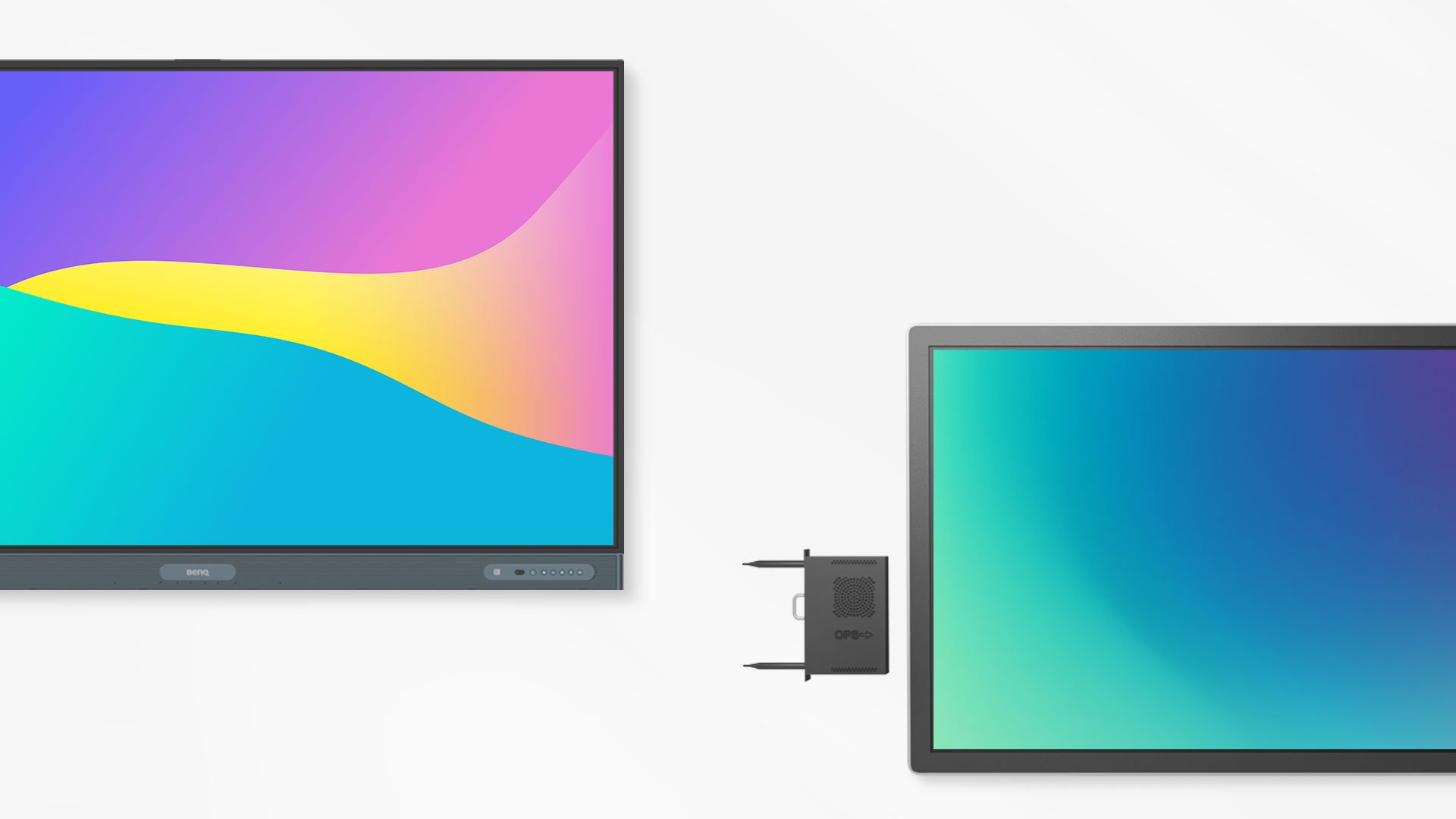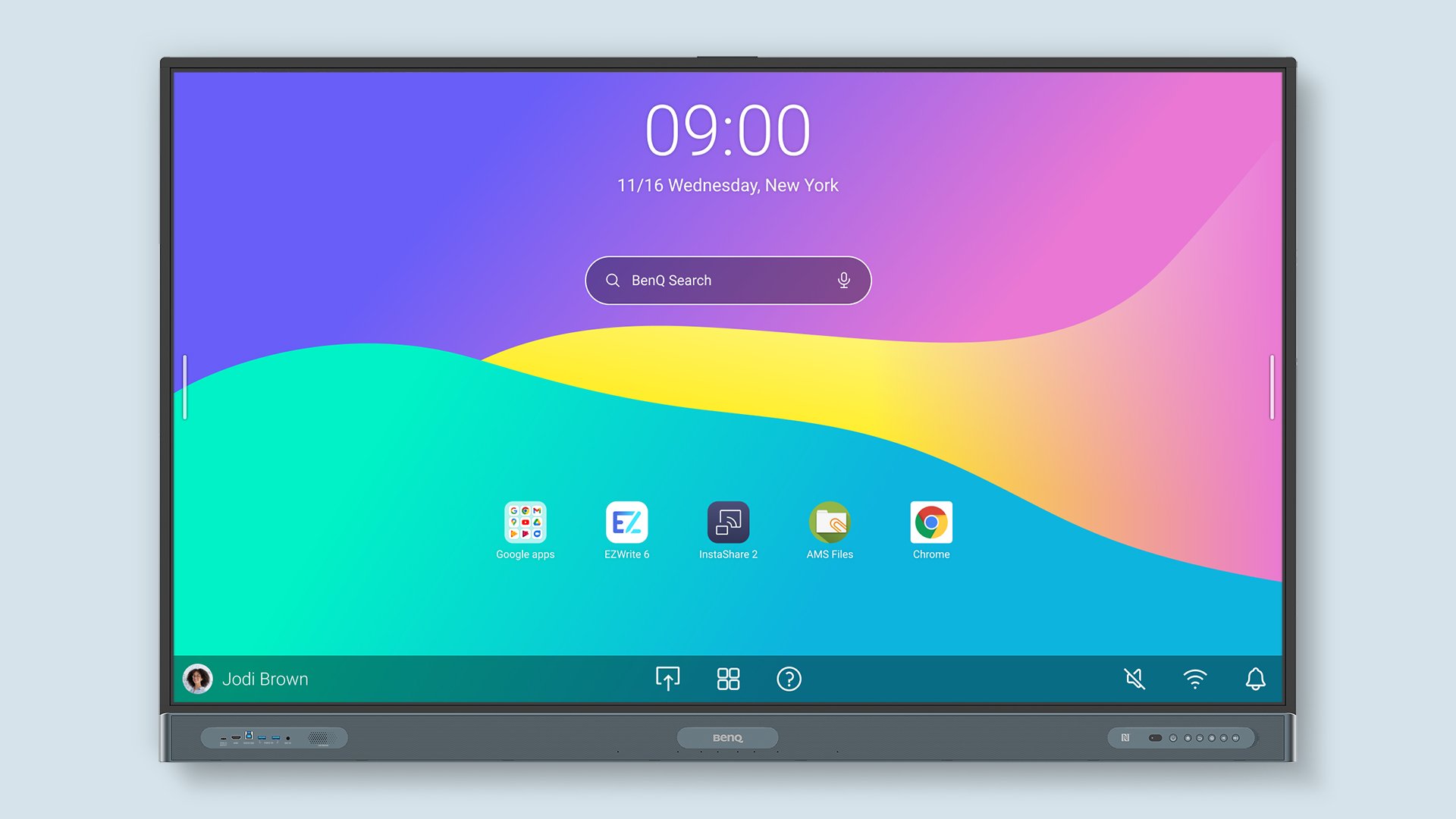Gli amministratori IT e scolastici hanno diverse opzioni per gestire da remoto l'utilizzo delle applicazioni sui BenQ smart display.

I BenQ Board, il digital signage e i videoproiettori smart offrono alle scuole strumenti potenti per l’insegnamento, la collaborazione e il coinvolgimento. Sono anche, nella maggior parte dei casi, certificati Google e danno accesso a Google Play e alle sue applicazioni. Ma questo non significa che i display debbano essere fonte di distrazione. Questo perché gli amministratori IT e scolastici possono gestire facilmente quali applicazioni sono accessibili su questi smart display per mantenere la massima efficienza nell'attività didattica.
Come amministratore, hai diverse opzioni per controllare l’utilizzo delle applicazioni, che vanno da restrizioni rigorose all' accesso completo. Ecco come puoi gestire efficacemente le applicazioni sui BenQ display.
Allowlisting: consenti solo le applicazioni autorizzate
L’allowlisting è l’approccio più controllato, assicurando che solo le applicazioni pre-autorizzate possano essere utilizzate sullo smart display. Questo metodo è ideale per le scuole che vogliono mantenere un ambiente sicuro e senza distrazioni, impedendo che studenti o insegnanti installino app non autorizzate.
- Come funziona: Create una lista di applicazioni approvate che possono essere scaricate e installate.
- Ideale per: Scuole con requisiti di sicurezza rigorosi o che necessitano di classi molto focalizzate
- Come si usa: Usate la funzione Policy nella Device Management Solution (DMS) di BenQ per selezionare Applicazioni BenQ, applicazioni scaricate o qualsiasi app dal Google Play Store tramite un collegamento URL. Potete quindi inviare questa allowlist a tutti i vostri BenQ smart display gestiti. Dopo la configurazione, anche se gli utenti installano da Google Play un’app non nella allowlist, non potranno aprirla né utilizzarla.

L’allowlisting è la funzione di gestione più recente nel DMS; offre alle scuole il massimo controllo sulle applicazioni dei BenQ smart display.

Blocklisting: blocca applicazioni specifiche
La blocklist consente di specificare quali applicazioni non sono permesse, mantenendo l’accesso generale a Google Play. Questo è utile per impedire applicazioni che potrebbero essere fonte di distrazione o rischi per la sicurezza senza limitare completamente l’accesso a tutte le applicazioni.
- Come funziona: specificate le applicazioni che non possono essere installate o utilizzate sullo smart display.
- Ideale per: scuole che vogliono mantenere flessibilità limitando alcune app non didattiche.
- Come si usa: come per la allowlist, utilizzate le Policy nel DMS per selezionare le applicazioni da inserire nella blocklist. Una volta configurata, inviate la policy ai vostri smart display gestiti per impedire l’uso di tali applicazioni.
Nascondere le applicazioni agli utenti
Supponiamo che gli utenti abbiano installato un’app su un BenQ smart display e che non si voglia più che la utilizzino. In questo caso, si può scegliere semplicemente di nascondere l’applicazione.
- Come funziona: l’app rimane installata, ma gli utenti non riescono a trovarla. Se, in qualche modo, dovessero trovarla e provassero a usarla, l’app non si avvierà.
- Ideale per: scuole che gestiscono pochi dispositivi e permettono generalmente agli utenti un accesso senza restrizioni al Play Store.
- Come si usa: nel DMS, selezionate il dispositivo interessato e accedete alla sezione Applicazioni. Individuate l’app che volete nascondere e cliccate sull’icona dell’occhio accanto ad essa. Fate nuovamente clic sull’icona per renderla di nuovo visibile.

Nascondere applicazioni nel DMS è semplice come un click per gli amministratori IT, impedendo a studenti e insegnanti di visualizzare le app nascoste sul loro BenQ smart display.

Disabilitare completamente Google Play
Se hai bisogno di un controllo rigoroso su tutte le applicazioni, puoi anche scegliere di disabilitare l’accesso al Google Play Store. Questo impedisce qualsiasi installazione non autorizzata di applicazioni da parte di insegnanti o studenti e garantisce che sul display siano disponibili solo app approvate dall’IT.
- Come funziona: il Google Play Store è disabilitato e le applicazioni possono essere installate solo tramite provisioning IT.
- Ideale per: scuole che vogliono impedire agli studenti di installare giochi o applicazioni non didattiche e che richiedono agli insegnanti di richiedere l’installazione delle applicazioni.
- Come si usa: andate su Policy nel DMS e selezionate Impostazioni di sicurezza, quindi abilitate “Limita account in Google Play” o “Disabilita Google Play Store”. In alternativa, potete utilizzare BenQ DMS e aggiungere l’app Play Store alle vostre applicazioni in blocklist.
Nessuna restrizione: accesso completo
Alcune scuole potrebbero preferire un approccio a libero accesso, offrendo a insegnanti e studenti la libertà di installare qualsiasi applicazione necessaria. Questo metodo offre la massima flessibilità, ma può comportare rischi di sicurezza e possibili distrazioni. Nota che questa è l’impostazione predefinita per i BenQ smart display, quindi se hai bisogno di limitare l’accesso, dovrai scegliere una delle opzioni precedenti.
- Come funziona: gli utenti possono accedere e installare qualsiasi applicazione da Google Play senza restrizioni.
- Ideale per: ambienti in cui ci si fida della gestione responsabile delle applicazioni da parte degli utenti.
- Come si usa: basta lasciare le impostazioni delle Applicazioni nel DMS senza limitazioni sui dispositivi gestiti.
Come scegliere l’approccio giusto per gestire le applicazioni
Il metodo migliore per gestire l’installazione delle applicazioni dipende dalle esigenze specifiche della vostra scuola. Tenete conto dei seguenti fattori quando prendete una decisione:
- Sicurezza e conformità: la vostra organizzazione richiede controlli di sicurezza rigorosi?
- Libertà dell’utente: insegnanti e studenti hanno bisogno della flessibilità di installare autonomamente applicazioni per scopi didattici e di ricerca?
- Risorse di gestione IT: avete le risorse per monitorare ed applicare restrizioni su ogni singola applicazione?
Qualunque sia la vostra scelta, il DMS di BenQ vi consente di applicare facilmente il livello di controllo applicativo più adatto. Sfruttando allowlist, blocklist, nascondendo applicazioni o bloccando Google Play, potete garantire che i vostri BenQ smart display rimangano sicuri e adatti alle esigenze della vostra scuola.
Vuoi scoprire come le soluzioni di gestione IT di BenQ possono aiutare la tua scuola? Compila il modulo qui sotto per essere contattato da un esperto commerciale BenQ della tua zona e programmare una demo personalizzata.